
Hướng dẫn cách gọi phím tắt merge cell trong excel 2007, 2010, 2013, 2016
Trộn ô – Merge Cell – là một trong những chức năng thường xuyên được sử dụng trong Excel. Nó giúp chúng ta có thể trình bày tốt hơn, dễ nhìn hơn với những nội dung lớn, dài hơn 1 ô. Để làm việc này một cách nhanh chóng, có lẽ bạn cần tới phím tắt cho chức năng này. Hãy cùng Học Excel Online tìm hiểu cách gọi phím tắt cho chức năng merge cell trong excel nhé.
Xem nhanh
Cách gọi phím tắt merge cell trong excel
Nếu bạn lục tìm trong danh sách phím tắt có sẵn của Excel, hẳn bạn sẽ tốn công vô ích bởi không có sẵn phím tắt riêng cho chức năng này. Tuy nhiên Excel hỗ trợ cho chúng ta một tính năng rất hữu ích giúp bạn có thể sử dụng hầu hết các công cụ trên thanh công cụ bằng phím tắt. Đó là sử dụng phím ALT.
Gọi danh sách phím tắt bằng phím Alt
Khi bấm phím ALT trên bàn phím ![]()
trên thanh công cụ của Excel sẽ xuất hiện các phím tắt đại diện cho từng thẻ, từng nhóm, từng chức năng:

Gọi phím tắt merge cell
Công cụ Merge cell nằm trong nhóm Alignment, trong thẻ Home. Vì vậy chúng ta sẽ bấm phím H để chọn thẻ Home trước.
Tiếp đó bấm phím M
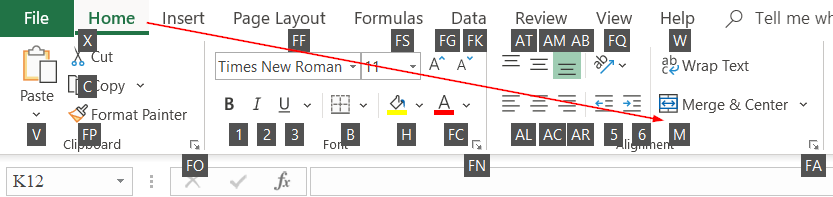
Danh sách các chức năng có trong Merge & Center sẽ xuất hiện gồm:
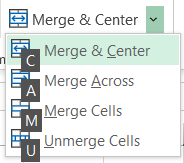
- Merge & center: trộn các ô, nội dung được đưa vào giữa vùng ô trộn (trộn ô đồng thời đưa nội dung vào giữa ô)
- Merge Across: trộn các ô trên cùng 1 hàng (nếu vùng có nhiều hàng thì sẽ có mỗi hàng 1 ô được trộn)
- Merge Cells: trộn tất cả các ô trong vùng thành 1 ô (nhiều hàng nhiều cột về cùng 1 ô, chỉ trộn ô mà không đưa vào giữa)
- Unmerge Cells: bỏ chức năng trộn ô trong 1 ô đã được trộn từ trước đó.
Như vậy ta có tổ hợp phím tắt như sau:
- Merge & center: Alt + H + M + C
- Merge Across: Alt + H + M + A
- Merge Cells: Alt + H + M + M
- Unmerge Cells: Alt + H + M + U
Khá thú vị phải không nào. Như vậy chúng ta đồng thời biết được các phim tắt dùng cho việc trộn ô và cả phím tắt cho việc bỏ chức năng trộn ô nữa.
Các bạn có thể tìm hiểu thêm các bài viết cùng chủ đề tại:
Merge gộp nhiều cells có nội dung giống nhau trong cột
Hướng dẫn sử dụng Merge Cells trong bài thi MOS Excel
Cách gộp hai hoặc nhiều ô trong Excel mà không mất dữ liệu
Hướng dẫn gộp ô trong Excel với chức năng Merge Cells
Hướng dẫn cách tự động trộn ô và căn lề giữa nhiều dữ liệu khác nhau trong Excel
Tác giả: dtnguyen (Nguyễn Đức Thanh)
Khóa học mới xuất bản











